Windows ei löydä sopivaa tulostinohjainta Windows 11/10:ssä
Kun lisäät tulostimen jo liitettyyn tulostimeen(Printer) , jos saat virheilmoituksen - Windows ei löydä sopivaa tulostinohjainta(Windows cannot locate a suitable printer driver) , tämä viesti auttaa sinua ratkaisemaan tämän virheen. Se tapahtuu kahdesta syystä. Ensimmäinen on silloin, kun tulostinta ei ole jaettu riittävästi oikeilla käyttöoikeuksilla. Toinen, kun tulostinohjaimessa on ongelma.
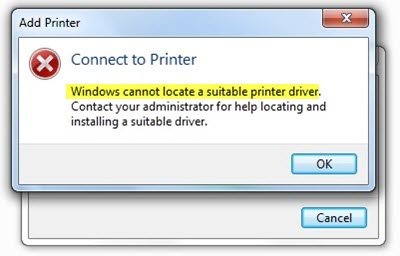
Windows ei löydä sopivaa tulostinohjainta
Jos Windows 11/10 ei löydä sopivaa tulostinohjainta, tässä on joitakin vianetsintävinkkejä, jotka varmistavat, että verkkotulostin löytyy etätietokoneesta.
- Jaa tulostin(Printer) oikeilla käyttöoikeuksilla
- Tietokoneen verkkoprofiili(Network) on yksityinen
- Päivitä tulostinohjain
Tarvitset järjestelmänvalvojan oikeudet käyttääksesi ehdotettuja asetuksia.
1] Jaa tulostin(Share Printer) oikeilla käyttöoikeuksilla
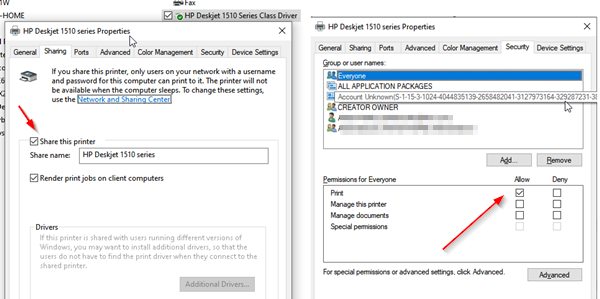
Sinun tulee määrittää tämä tietokoneesta, johon tulostin alun perin asennettiin.
- Avaa Suorita(Run) -kehote ( Win + R ) ja kirjoita Ohjauspaneeli(Control Panel) . Paina (Press)Enter - näppäintä.
- Siirry seuraavaksi kohtaan Laitteet ja tulostimet.
- Etsi tulostin, jonka haluat jakaa, napsauta sitä hiiren kakkospainikkeella ja valitse Tulostimen ominaisuudet.(Printer Properties.)
- Siirry jakamisvälilehdelle ja valitse ruutu, jossa lukee " Jaa(Share) tämä tulostin" ja " Rennä(Render) tulostustyöt asiakastietokoneissa".
- Siirry seuraavaksi Suojaus(Security) - välilehdelle ja varmista, että käyttäjä, jonka nimi on KAIKKI(EVERYONE) , on käytettävissä.
- Valitse käyttäjä Kaikki(Everyone) ja valitse valintaruutu. Salli(Allow) kohdassa Käyttöoikeudet(Permissions) .
- Se varmistaa, että kuka tahansa, joka näkee jaetun tulostimen, voi tulostaa sille.
2] Tietokoneen verkkoprofiili(Network) on yksityinen
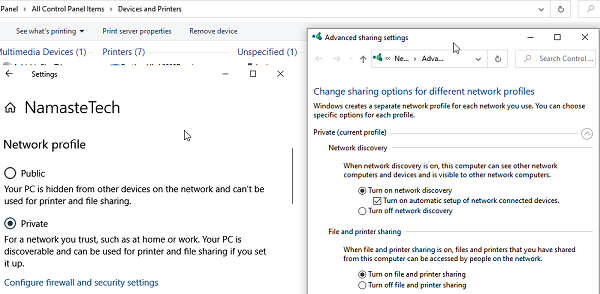
Kun muodostat yhteyden Wi(Wifi) -Fi -verkkoon, oletustilaksi on asetettu Julkinen(Public) . Se varmistaa, että tietokoneesi ja kaikki muut jaetut kohteet pysyvät piilossa. Koska puhumme ei-julkisesta verkosta, varmista, että profiiliksi on asetettu Wifi . Se on yleensä hyödyllinen, jos sinulla on ei-wifi-tulostin, joka jaetaan tietokoneen kautta.
- Napsauta (Click)tehtäväpalkin (Taskbar)Verkko(Network) - kuvaketta > ominaisuudet
- Vaihda(Switch) verkkoprofiili julkisesta(Public) yksityiseksi.
- Siirry seuraavaksi kohtaan Asetukset Settings > Network ja Internet > Sharing
- Ota käyttöön vaihtoehto Ota(Turn) verkon etsintä käyttöön, ota käyttöön tulostin(Printer) ja tiedostojen(File) jakaminen.
Se varmistaa, että jos tulostin jaetaan pöytäkoneen tai kannettavan tietokoneen kautta, se voidaan löytää.
Lue(Read) : Verkkotulostimen jakaminen ja lisääminen Windowsissa.(share and add a Network Printer in Windows.)
3] Päivitä tulostinohjain
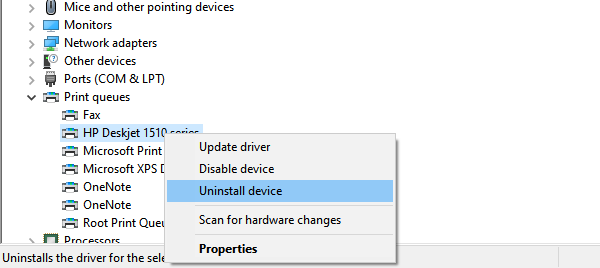
Viimeinen vaihtoehto on päivittää tulostinohjain. Sinun on tehtävä se etäsijainnissa ja myös paikallisella tietokoneella. Kun tulostat, tietokone etsii asennettua ohjainta tarjotakseen sinulle kaikki alkuperäiset ominaisuudet, kuten tulostuslaadun.
- Avaa Virta(Power) - valikko painamalla WIN + X ja valitse sitten Laitehallinta(Device Manager)
- Sinulla on kaksi vaihtoehtoa tässä
- Poista laitteen(Device) asennus ja lisää tulostin uudelleen
- Päivitä ohjain
- Jos päätät päivittää ohjaimen(update the driver) , muista tarkistaa ohjaimen yhteensopivuus Windows 10 :n kanssa .
- Jos poistat ja lisäät ohjaimen uudelleen, sinun on määritettävä jakamisoikeus(Sharing Permission) uudelleen.
Kun poistat vanhan tulostimen olemassa olevan ohjaimen tai poistat olemassa olevan tulostimen kokonaan, muista myös Poista ajuriohjelmisto. Napsauta laitehallinnassa hiiren kakkospainikkeella Tulostimen(Printer) ominaisuuksia, siirry Ohjaimet(Drivers) - välilehdelle ja kun poistat tulostinohjaimen, valitse myös tulostinohjaimen tai ohjelmiston poistaminen.
Vaikka se ei ole välttämätöntä, käynnistä tietokone uudelleen, jos sammutuksen jälkeisiä vaiheita on jäljellä, se hoidetaan. Kun(Once) se on tehty, sen pitäisi ratkaista ongelma - Windows ei löydä sopivaa tulostinohjainta Windows 11/10 .
Aiheeseen liittyvää luettavaa(Related read) : Mistä ladata ajureita Windowsille(download drivers for Windows) ?
Related posts
Tulostinohjain ei ole saatavilla Windows 11/10:ssä
Varmuuskopioi tulostinohjaimet ja -jonot tulostimen siirtotyökalulla
Windows ei voi vahvistaa digitaalista allekirjoitusta (koodi 52)
Kuinka poistaa automaattiset ohjainpäivitykset käytöstä Windows 10:ssä
Näytönohjain nvlddmkm lakkasi vastaamasta ja palautui onnistuneesti
Synapticsin, ASUS:n jne. kosketuslevyn ohjaimia ei voi asentaa Windows 11/10:een
Paras ilmainen ohjainpäivitysohjelmisto Windows 11/10:lle
Ohjainten päivittäminen komentokehotteen avulla Windows 11/10:ssä
Windows-tietokone jumiutuu näytönohjaimen asennuksen aikana
Poista ei-toivotut yksittäiset osat NVIDIA-ohjaimesta
DriverFix Review: Paras ohjainpäivitysohjelmisto Windows 10:lle
Poista Muistin eheysasetus käytöstä, jos Windows ei voi ladata ohjainta
Huono GPU-ohjainpäivitys aiheuttaa ongelmia Windows 11/10:ssä
Windows ei voi vahvistaa tämän ohjainohjelmiston julkaisijaa Windows 10:ssä
Mistä ladata ajureita Windows 11/10:lle
Vie ja varmuuskopioi laiteohjaimet PowerShellin avulla Windows 11/10:ssä
HP 3D DriveGuard suojaa kiintolevyä vahingoilta vahingossa putoamisen seurauksena
Biometrinen laite puuttuu tai se on poistettu Laitehallinnan avulla
Kuinka päivittää ajurit Windows 11/10:ssä
Laite vaatii lisäasennuksen virheen Windows 11/10:ssä
